wpsppt中如何制作灰色通用型封面
1、在插入选项卡中点击形状,选择其中的矩形。

2、在页面上绘制出形状,放置在页面的上半部分。
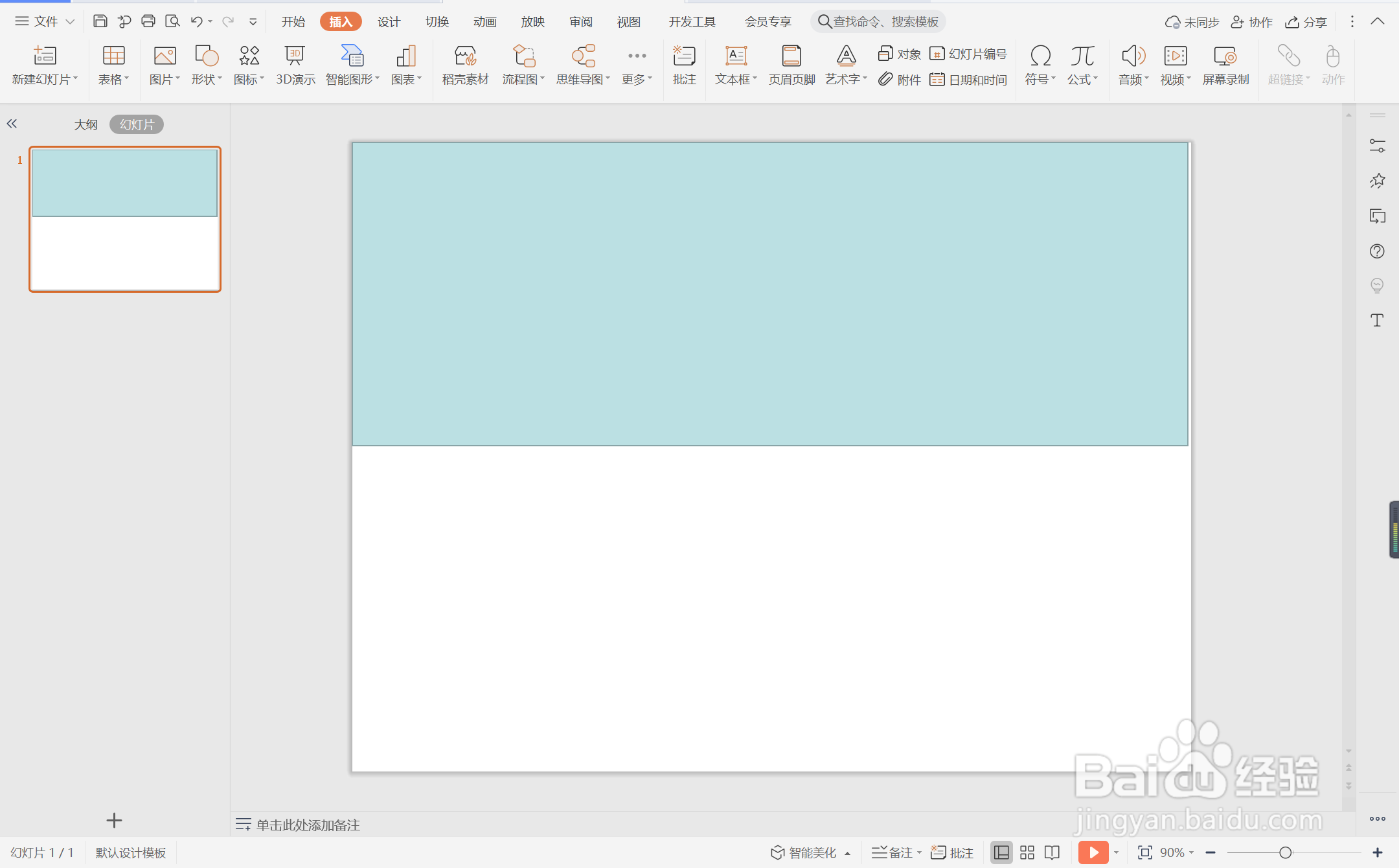
3、选中矩形,在绘图工具中点击填充,选择灰色进行填充,并设置为无边框。

4、接着再插入一个等腰三角形,放置在页面的上方。
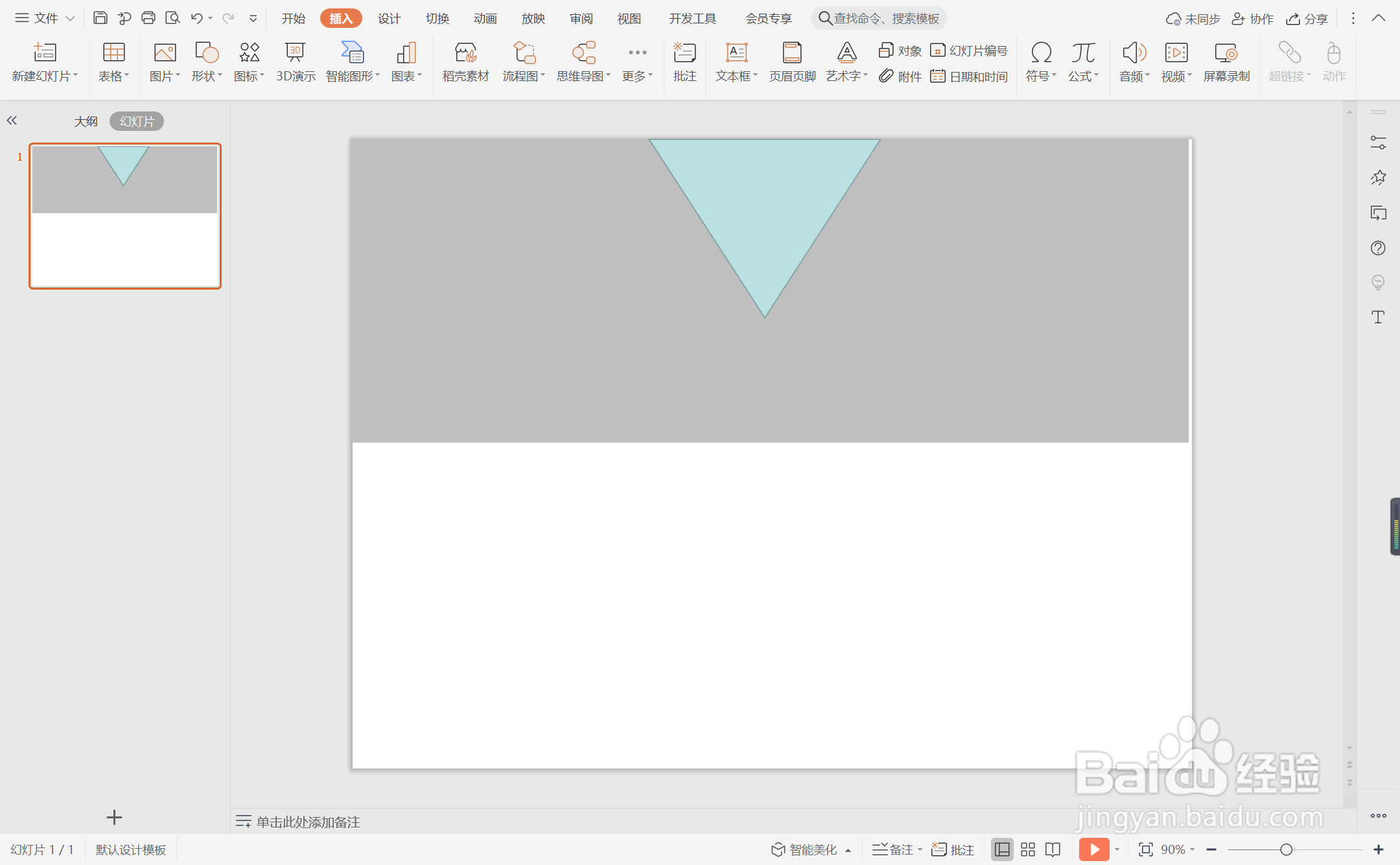
5、选中三角形,颜色填充为蓝色设置为无边框。

6、插入公司的logo,放置在三角形中,效果如图所示。

7、在矩形下方输入封面的标题,字体填充为灰色,这样灰色通用型封面就制作完成了。

声明:本网站引用、摘录或转载内容仅供网站访问者交流或参考,不代表本站立场,如存在版权或非法内容,请联系站长删除,联系邮箱:site.kefu@qq.com。
阅读量:160
阅读量:45
阅读量:52
阅读量:96
阅读量:61